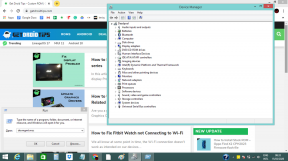Hur delar jag iCloud-kalendern på iPhone och iPad?
Miscellanea / / August 05, 2021
Om du planerar ett evenemang med vänner är det en bra idé att dela datumen och schemalägga dem. Detta hjälper till att organisera saker på ett bättre sätt. Alla kommer att hålla sig informerade om det evenemanget. Det perfekta sättet att göra detta är att dela iCloud-kalendern för ett evenemang från din iPhone eller iPad.
De personer som du delar kalendern med kan göra ändringar i händelserna för det specifika datumet och tiden. De kan också redigera befintliga händelser. Om du är den som ringer skottet och vill att andra bara ska kunna se kalendern kan du införa begränsningar. Jag har beskrivit stegen för att göra alla dessa i den här guiden. Så, låt oss komma igång.

Innehållsförteckning
-
1 Dela iCloud-kalendern på iPhone / iPad
- 1.1 Dela iCloud-kalendern
- 1.2 Vad händer om du inte vill att den andra personen ska redigera kalendern
- 1.3 Gör konstanta meddelanden dig
Dela iCloud-kalendern på iPhone / iPad
Innan du vet hur du delar iCloud-kalendern måste du se till att du har aktiverat Kalender i iCloud. För att kontrollera det,
- Gå till inställningar App
- Knacka på Apple ID-namn
- Gå sedan till iCloud
- i flikarna, Appar som använder iCloud leta efter Kalendrar

- Se till att omkopplaren bredvid den är aktiverad (om inte, håll sedan och svep åt höger för att aktivera omkopplaren)
Dela iCloud-kalendern
- Öppna Kalender > Längst ner på Kalendrar
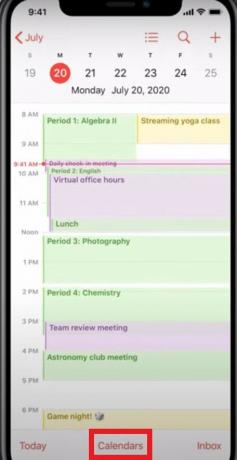
- Tryck på "Jag" knappen bredvid händelsen som du vill dela

- Tryck sedan på Lägg till person

- Skriv in namnet på personen i dina kontakter som du vill dela kalendern med
- När du är klar trycker du på Lägg till
Vad händer om du inte vill att den andra personen ska redigera kalendern
Som jag nämnde tidigare kan du begränsa åtkomsten för den person som du delade iCloud-kalendern med. Jag menar med begränsning kan personen bara se kalendern och kan inte göra några ändringar i händelserna eller datumen.
Att göra det,
- Knacka på Kalendrar,
- Klicka sedan på "Jag" knappen bredvid den delade kalendern,
- tryck sedan på personens namn.
- Det finns möjlighet att Tillåt redigering. Du kan trycka på omkopplaren för att aktivera eller inaktivera redigering av personer som har tillgång till kalendern.
- Knacka på Sluta dela att förbjuda någon annan att dela händelserna med någon tredje part eller icke-närstående person.
Gör konstanta meddelanden dig
Om du inte gillar att få aviseringar för allt då och då måste du stänga av aviseringarna för den specifika kalendern som du har delat. Detta krävs när en annan person har redigeringsåtkomst till kalendern. När den personen redigerar det får du en delad medlem om redigeringen. Ständiga meddelanden är irriterande.
Så, för att sluta få meddelanden,
- Gå till inställningar app
- Under Meddelanden,> gå till Kalender
- Öppna Delade kalenderändringar.
- Tryck på strömbrytaren bredvid Tillåt aviseringar alternativ för att inaktivera aviseringar.
Så det handlar om att skapa, dela och justera iCloud-kalendern på din iPhone och iPad. Nästa gång du har ett evenemang att delta i eller hantera med andra kollegor och vänner, använd sedan den här funktionen för att ordna det smidigt. Jag hoppas att den här guiden var användbar för dig.
Läs nästa,
- Hur man ställer in kommunikationsgränser på skärmtid på iPhone eller iPad
- Apple ID-utloggningsalternativ nedtonat: Så här fixar du
- Hur man delar upp en video på iPhone och lägger till effekter på en video
Swayam är en professionell teknisk bloggare med magisterexamen i datorprogram och har också erfarenhet av Android-utveckling. Han är en stark beundrare av Stock Android OS, förutom teknisk bloggning, han älskar att spela, resa och spela / undervisa gitarr.